WordPressには様々な機能が付いており、私たちはこれらの機能を使って自分のブログをカスタマイズして使いやすくする事が可能です。
そして、Wordpressの機能の中には、ウィジェットと呼ばれている拡張機能があります。
そして、このウィジェットを使う事によって、WordPress内の好きな場所に新着記事や人気記事、プロフィールなどを表示させる事が可能となっています。
※Wordpressのデザインテンプレートによっては、ウィジェットが表示できる場所が異なっています。
ただ、Wordpressを始めたばかりの初心者の方やWordpressをあまりカスタマイズせずに使っている方にとっては、そもそもこのウィジェット機能の使い方が分からないという方がいると思います。
そこで、今回の記事では、このウィジェット機能の使い方について説明します。
このウィジェット機能を使う事によって、さらにWordpressが使いやすくなりますよ。
✅当記事の執筆者
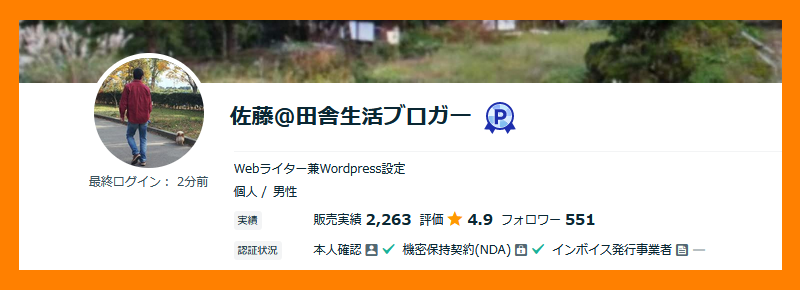
・ココナラプラチナランク継続4年以上
・Wordpressブログ作成実績1,000件以上
・ココナラ売上600万円以上
それでは本題に入りますね。
ウィジェット機能について

ウィジェット機能の説明の前に、このウィジェットとは一体どういったものなのか?について説明します。
そこで、このウィジェットですが、WordPressはもちろん、スマホやパソコンなどに設定可能な小さいアプリケーション(プログラム)となっています。
例えば、スマホの画面に電卓やカレンダー、天気予報などのアプリが表示されていると思いますが、これもウィジェット機能になります。
また、このウィジェット機能は小さいアプリケーションのため、設置スペースも小さく済むため、使い勝手が良い事も特徴の1つとして挙げられます。
例えば、当ブログのサイドバーでも下記のウィジェット機能を使っています。
●当ブログ内検索
●プロフィール
●人気記事
●新着記事
これらの機能は全てウィジェット機能によるものです。
もっとも、Wordpressを使う方によってはブログはシンプルでも良いという方もいると思いますので、そういった場合にはこのウィジェットを簡単に外す事が可能です。
ウィジェット機能の設定方法はこちら
WordPressブログにウィジェット機能を設定するための方法について、ここから参考画像を交えながら説明していきます。
①Wordpressのダッシュボードから『外観』→『ウィジェット』をクリックして下さい。
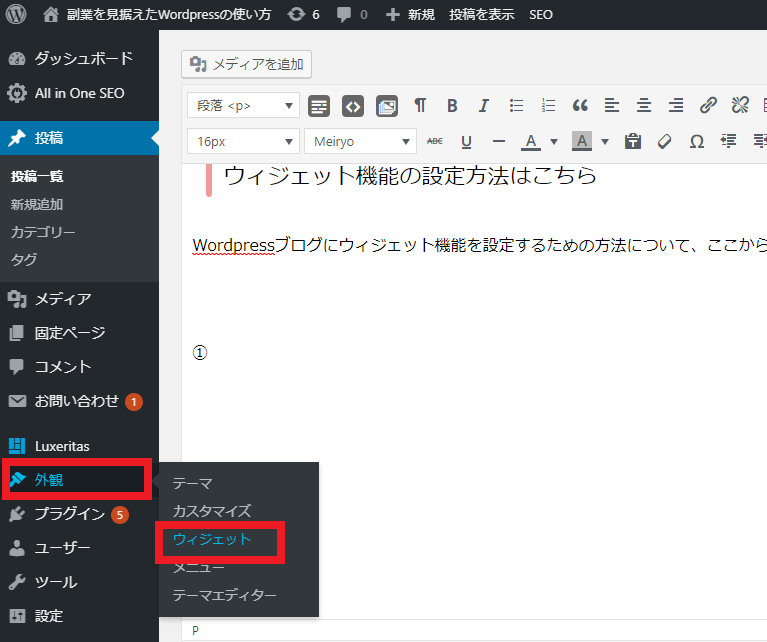
②すると、Wordpressで使えるウィジェットの種類とウィジェットの設定可能な場所の一覧が表示されます。(この使えるウィジェットの種類と設定可能な場所は、Wordpressのテーマによって異なります)
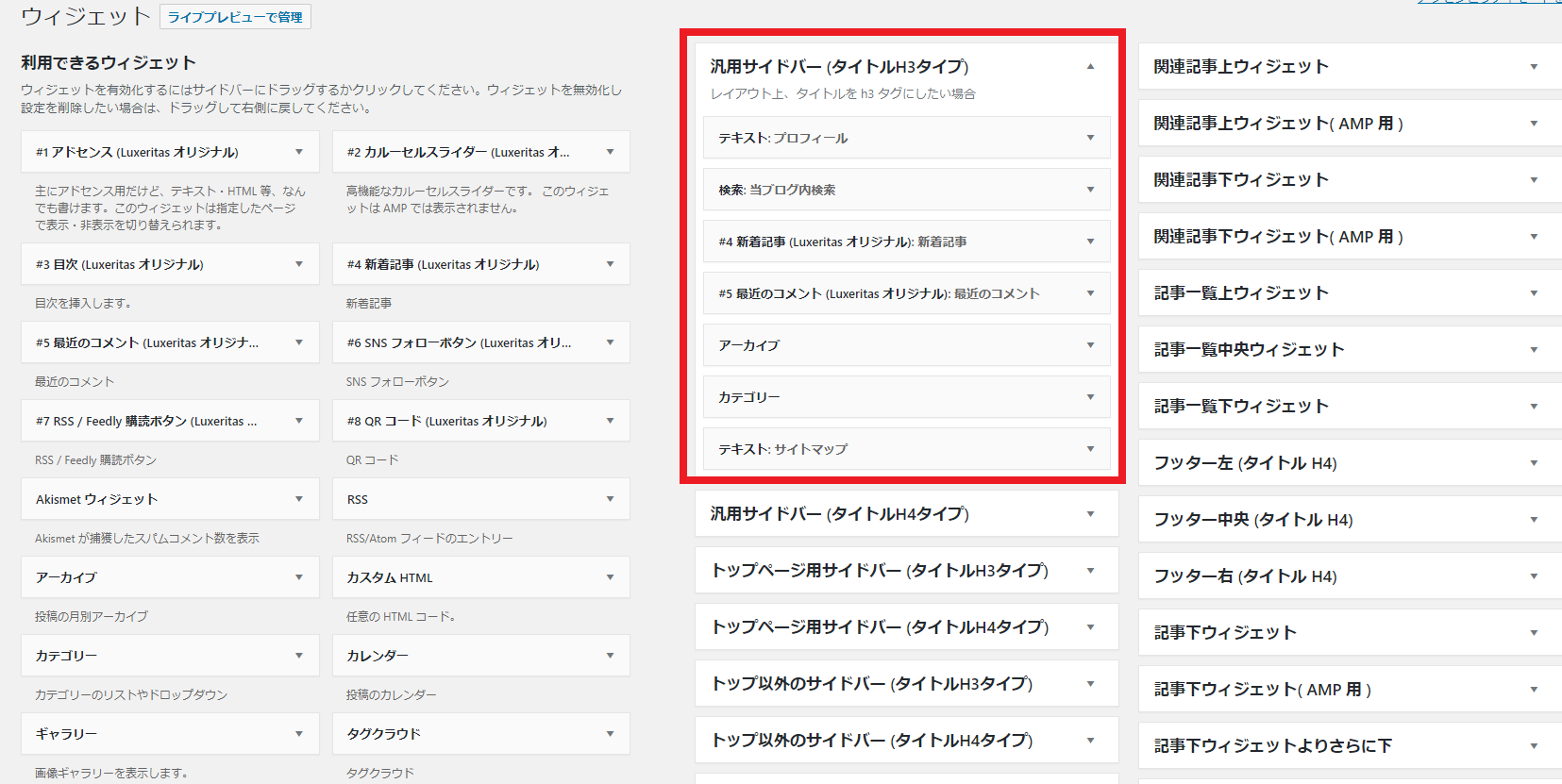
上記参考画像を見ていただければ分かると思いますが、参考ブログのサイドバーでは下記のウィジェットを設定している事が分かります。
●テキスト(プロフィール)
●検索
●新着記事
●最近のコメント
●アーカイブ
●カテゴリー
●テキスト(サイトマップ用)
③ちなみに、今回の設置方法の説明では、サイドバーのTOPにテキストウィジェットを設定してみたいと思います。そこで、このウィジェットの設定方法ですが、画面右側に表示されているウィジェット一覧のテキストウィジェットをサイドバーのTOPにドラッグ&ドロップで移動させるだけで完了します。
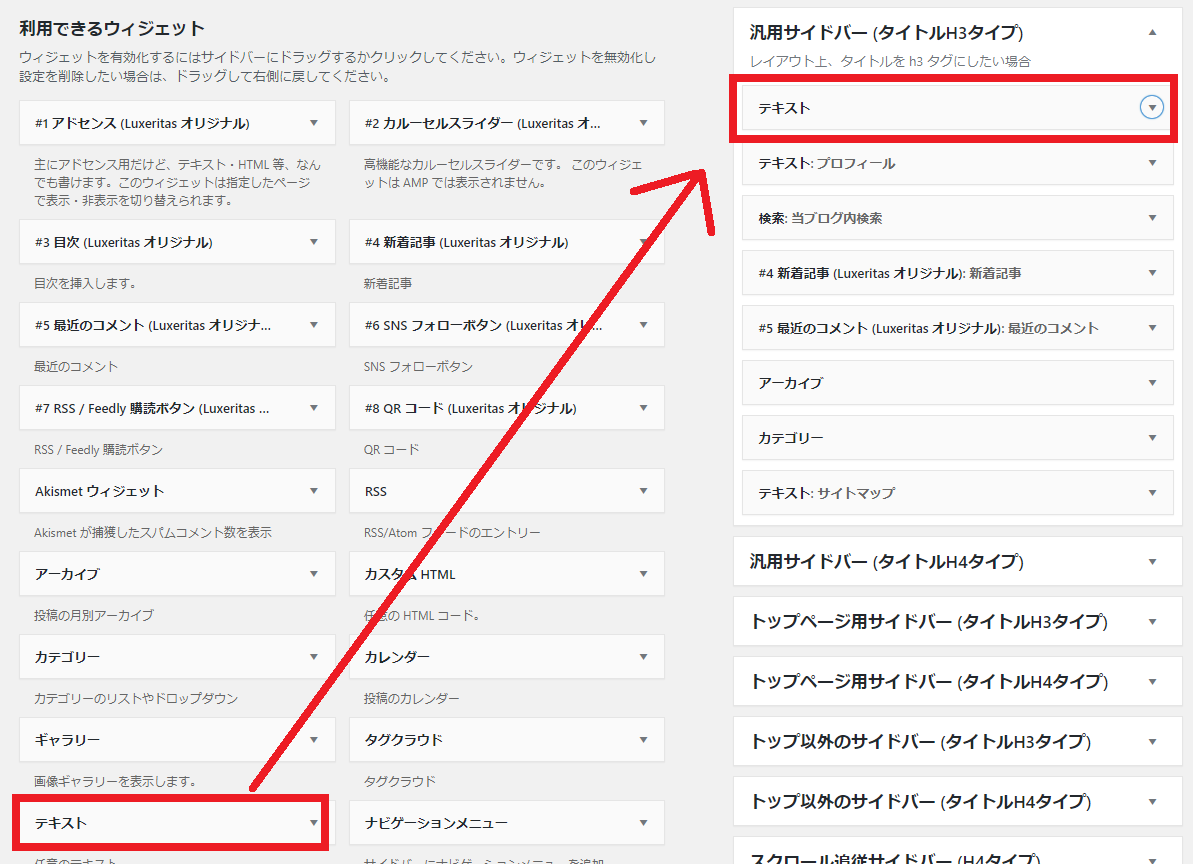
このように、Wordpressのウィジェットは、使うウィジェットを選んでドラッグ&ドロップで移動させるだけなので、とても簡単に設定する事が可能となっています。
 ぽんちゃん
ぽんちゃんWordPressにはいくつかの拡張機能がありますが、このウィジェット機能はよく使うので覚えておいた方が良いです。
まとめ
当記事のまとめは下記の通りです。
●Wordpressのウィジェット機能でブログのカスタマイズが可能
●ウィジェットの入れ替えはドラッグ&ドロップで可能
WordPressは基本性能が良く、また拡張性も高くなっています。
ただ、インターネット上のWordpressブログを見ていると、その拡張性を生かし切れていないブログが結構あると感じていました。
そのため、今回の記事を参考にウィジェット機能を使ってWordpressをカスタマイズしていただければと思います。










